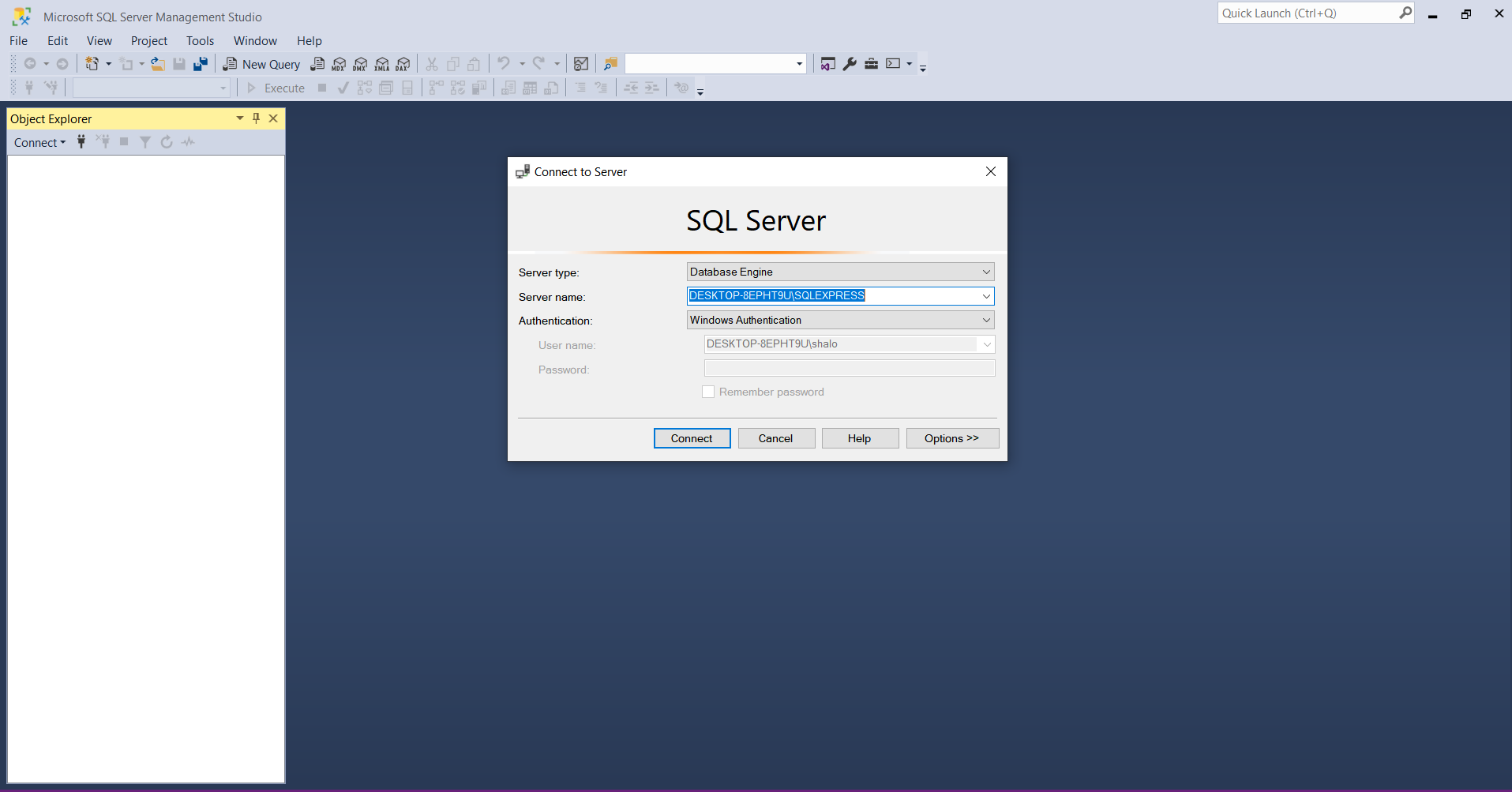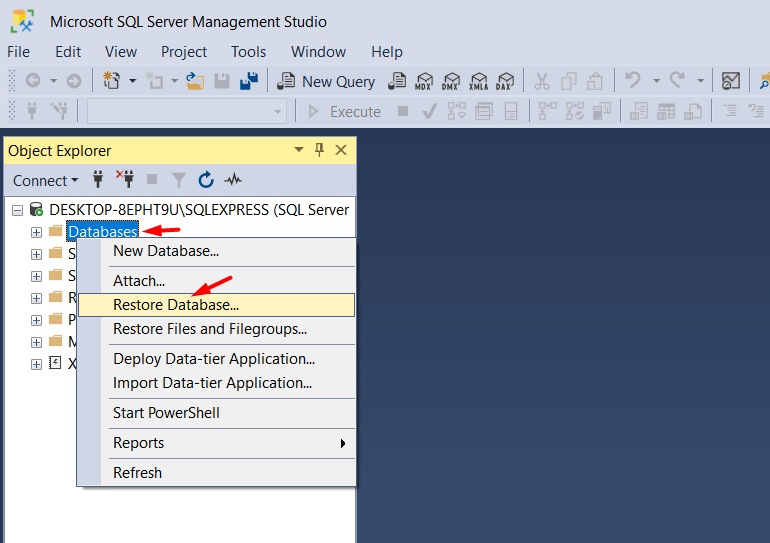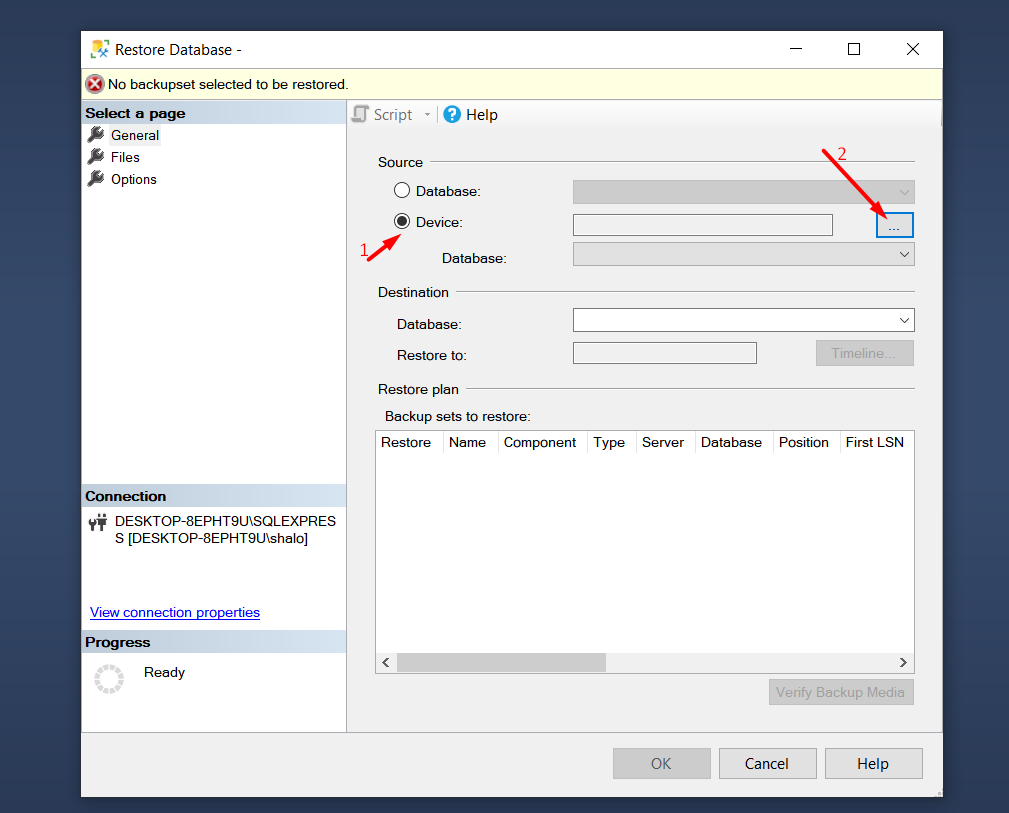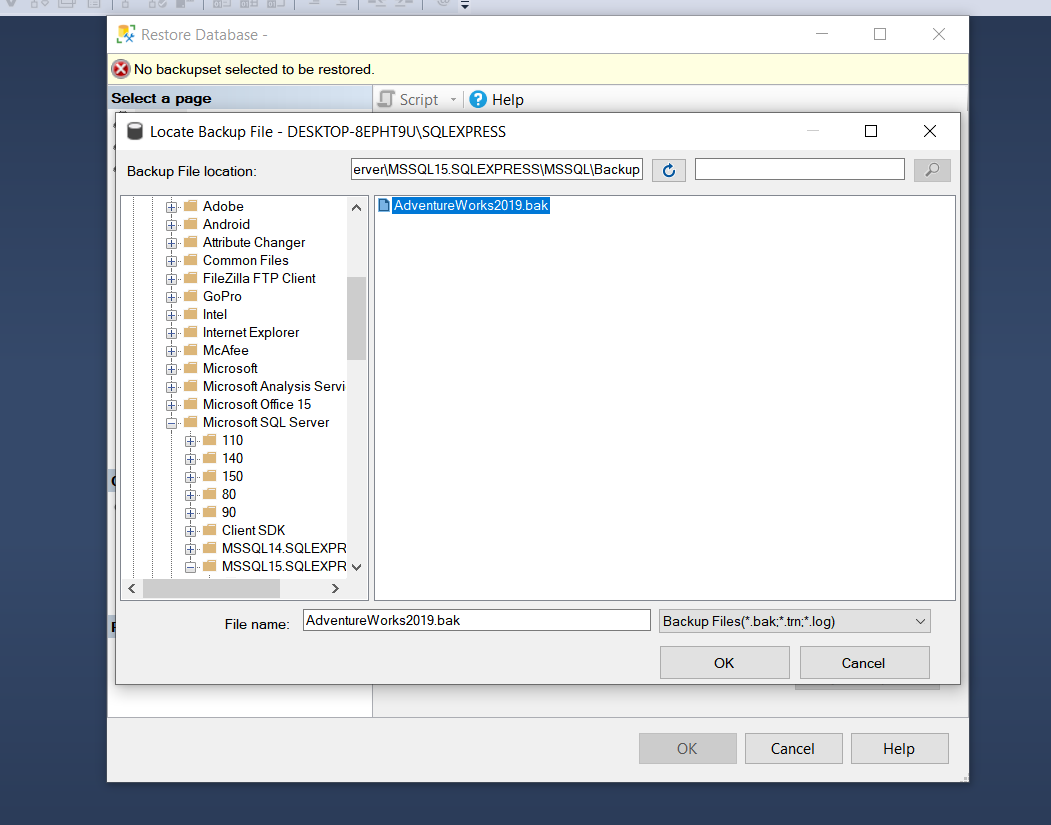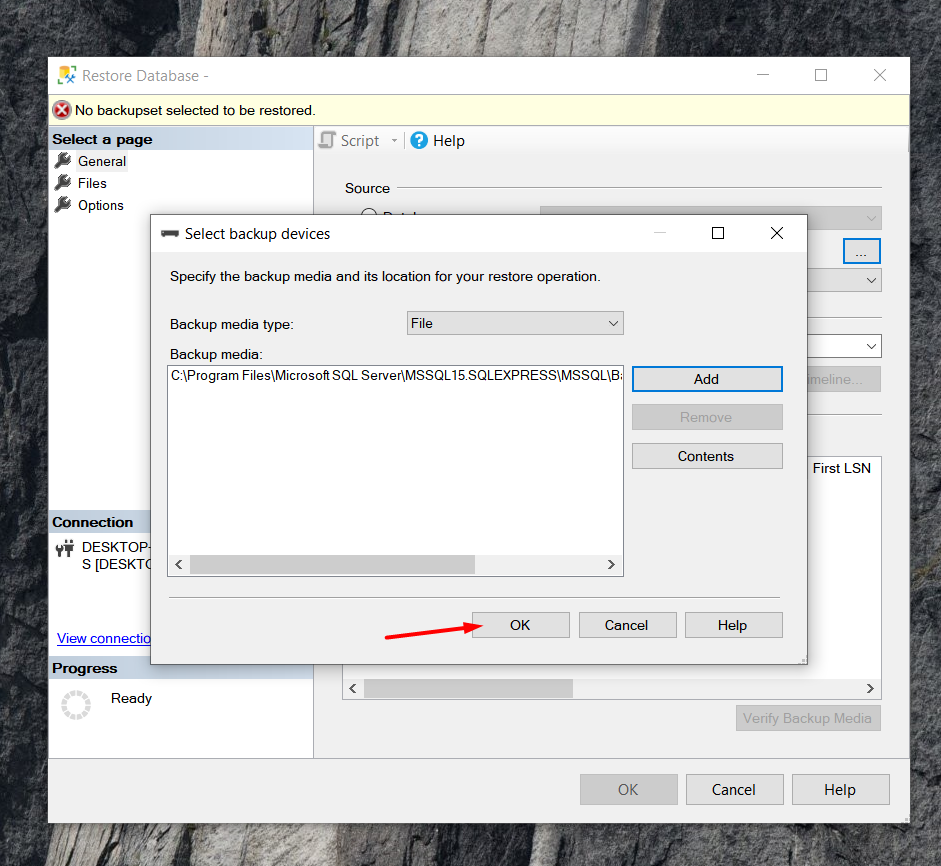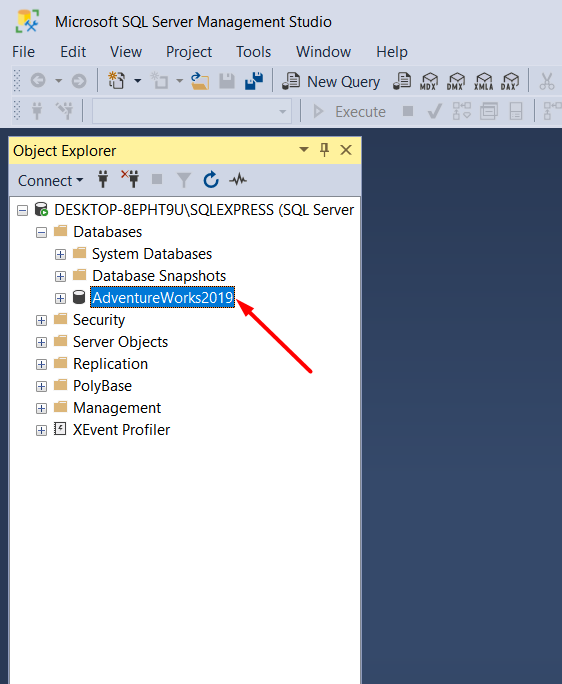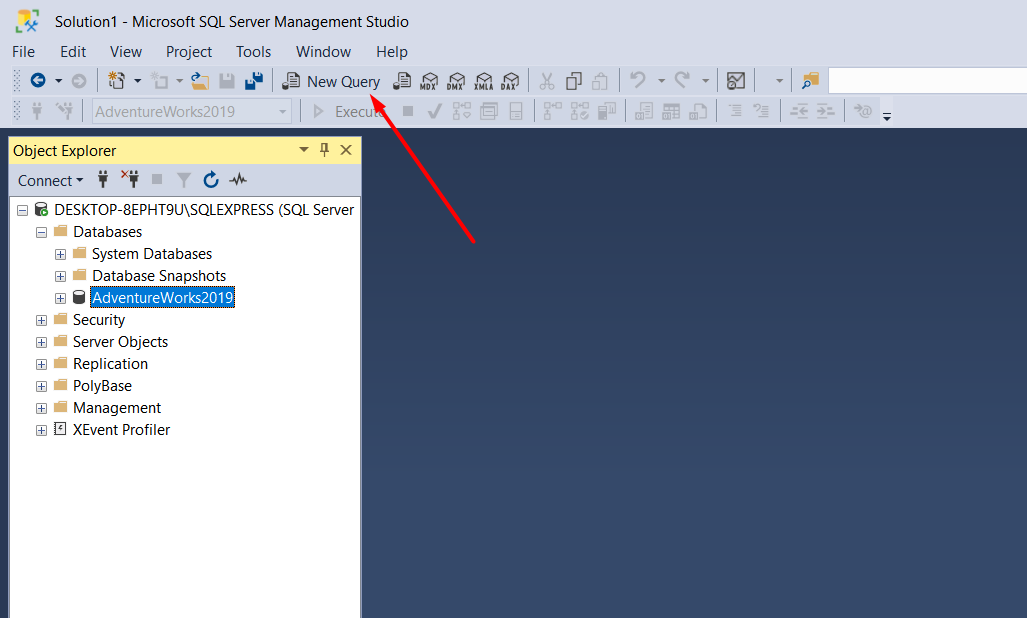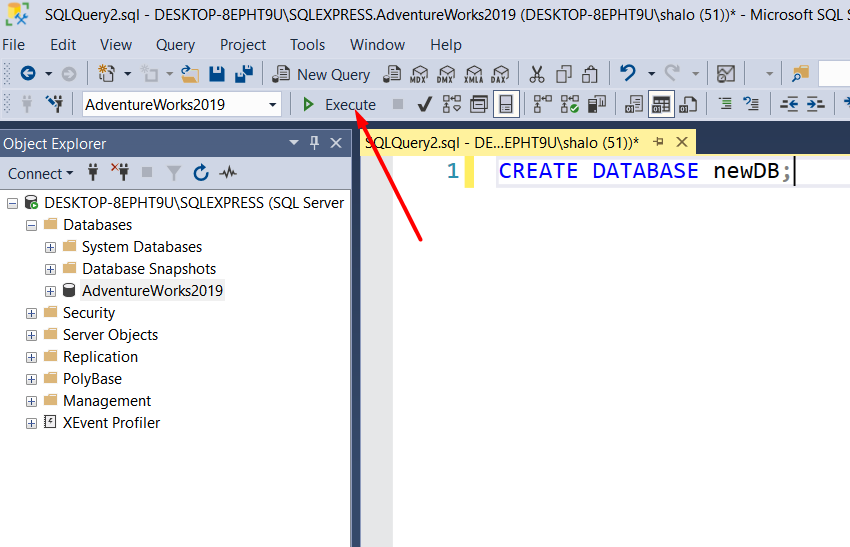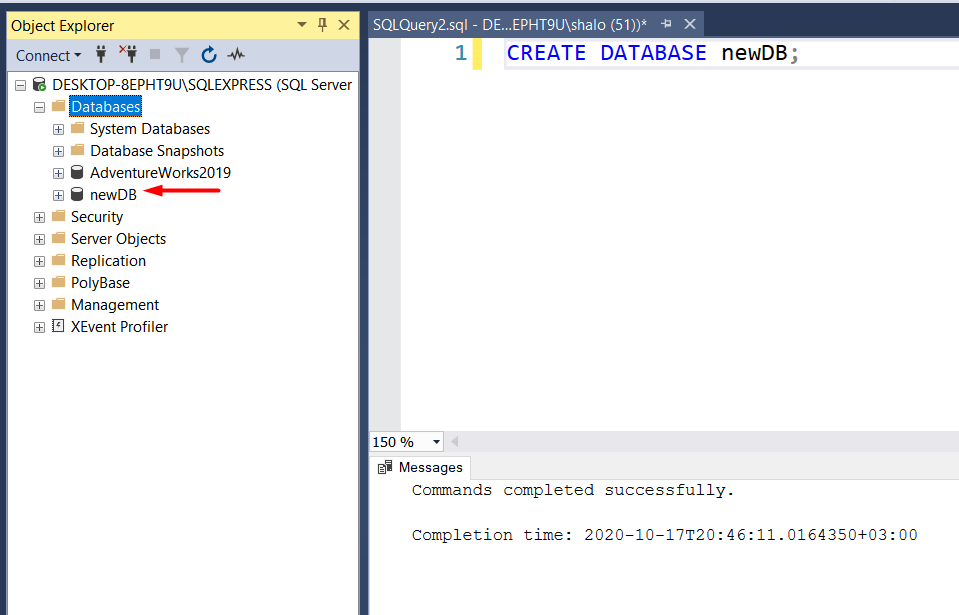שלום ברוכים הבאים לקורס מבוא לבסיס נתונים – SQL.
מה נלמד כאן:
יצירת/עריכה בסיס נתונים SQL והוספה/מחיקה/עריכה העמודות בטבלה קיימת (כולל הסבר על מפתח ראשי וזר אשר מקשר בין הטבלאות).
שלב א) התקנת תוכנה, דרכה אנו נעבוד עם SQL
אז קודם כל יש להוריד תוכנה לעבודה עם בסיס נתונים,
קישור להורדת SQL Server Management Studio אני ממליץ להוריד גרסה SSMS 18.6 ומעלה.
יש לחפש בעמוד הורדה:
"Download SQL Server Management Studio SSMS"
שלב ב) התקנת שרת SQL
יש להוריד גרסה חינמית SQL Server 2019 Express ובהתקנה יש לבחור חבילה BASIC.
יש לחפש בעמוד הורדה: "Express"
שלב ג)לאחר התקנת SQL Server Management Studio ושרת SQL
יש ללחוץ על הכפתור Connect בתוכנה SQL Server Management Studio
על מנת להתחבר לשרת SQL
לאחר זה יש להוריד בסיס נתונים לדוגמה בקישור AdventureWorks2019.bak
לאחר זה, יש לעשות לחיצה בצד ימין של עכבר על Databases ולחבור Restore Database
עכשיו יש לבחור Device ולאחר זה ללחוץ על שלושה נקודות בריבוע (כמו בצילום מסך).
עכשיו יש ללחוץ על הכפתור Add
1 – יש לעשות הדק-הדבק של הקובץ AdventureWorks2019.bak לתיקיה
C:\Program Files\Microsoft SQL Server\MSSQL14.SQLEXPRESS\MSSQL\Backup
(ניתן לראות את הדרך לתיקיה) ובמחשב שלכם זה יכול להיות שונה!
2 – יש לבחור את הקובץ וללחוץ OK
לאחר זה יש ללחוץ שוב OK
ובסוף פעם אחרונה יש גם ללחוץ OK
מזל טוב, עכשיו התקנו בסיס נתונים לדוגמה AdventureWorks2019 זה יעזור לנו ללמוד SQL 🙂
יצירת בסיס נתונים חדש
דרך אגב ניתן ליצור בסיס נתונים DB חדש משלנו.
לצורך זה יש לבחור New Query
ולרשום את הפקודה הזאת:
CREATE DATABASE newDB;
CREATE זה ליצור משהו
DATABASE בסיס נתונים
newDB שם של לבסיס נתונים
לאחר יש ללחוץ על Execute
נעשה REFRESH לתיקיה Databases ונראה את הבסיס נתונים חדש שלנו:
מחיקת בסיס נתונים
ואם רוצים למחוק בסיס נתונים newDB אז קיימת פקודה הבאה:
DROP DATABASE newDB;
DROP זה למחוק
בשיעור הבא נדבר על טבלאות 🙂